Manual del usuario de Numbers para iPad
- Bienvenido
-
- Introducción a Numbers
- Introducción a las imágenes, gráficas y otros objetos
- Crear una hoja de cálculo
- Abrir hojas de cálculo
- Evitar ediciones accidentales
- Personalizar las plantillas
- Usar las hojas
- Deshacer o rehacer cambios
- Guardar tu hoja de cálculo
- Buscar una hoja de cálculo
- Eliminar una hoja de cálculo
- Imprimir una hoja de cálculo
- Cambiar el fondo de la hoja de cálculo
- Copiar texto y objetos entre apps
- Introducción a la pantalla táctil
- Usar el Apple Pencil con Numbers
- Usar VoiceOver para crear una hoja de cálculo
- Copyright
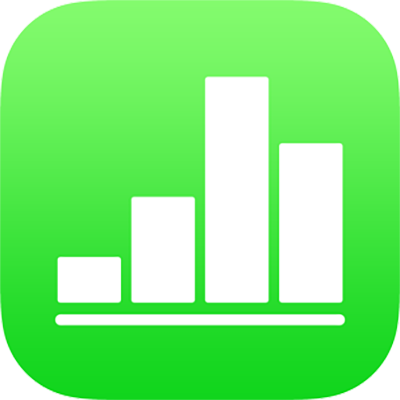
Evitar ediciones accidentales en la app Numbers del iPad
Si quieres evitar trasladar objetos accidentalmente o mostrar el teclado mientras ves y desplazas texto y objetos, o interactúas con ellos, puedes usar la vista de lectura. La vista de lectura minimiza los controles hasta el mínimo necesario para ver el contenido y realizar las tareas básicas. Para realizar cambios, puedes cambiar rápidamente a la vista de edición y, a continuación, volver a la vista de lectura.
Cuando envías una hoja de cálculo de Numbers a otra persona, o cuando alguien te envía una hoja de cálculo a ti, se abre en la vista de lectura en el iPhone y en el iPad. Cuando vuelves a abrir una hoja de cálculo, se abre tal y como la dejaste, en la vista de lectura o en la vista de edición.
Realiza cualquiera de las acciones siguientes para cambiar entre la vista de lectura y la vista de edición:
Cambiar a la vista de edición: Pulsa
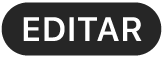 en la parte superior de la pantalla.
en la parte superior de la pantalla.Cambiar a la vista de edición con texto seleccionado: Pulsa Editar en el menú que aparece.
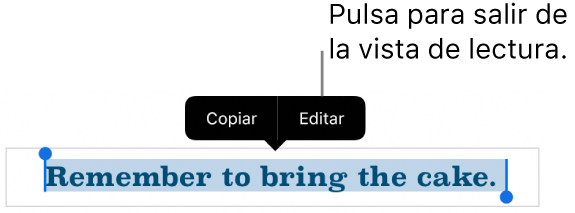
Cambiar a la vista de edición teniendo seleccionada una imagen o una celda de tabla: Mantén pulsada la imagen o la celda y pulsa Editar en el menú que aparece.
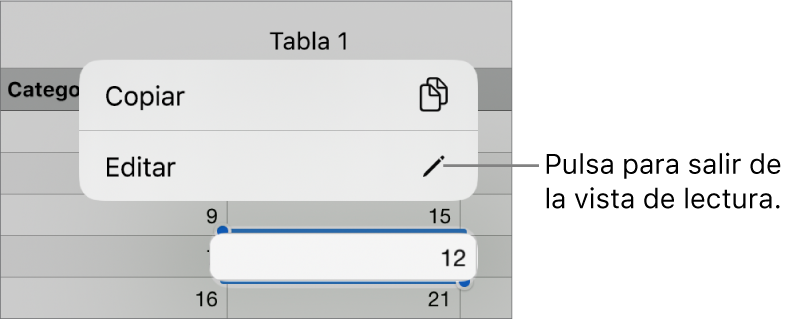
Pasar de la vista de edición a la vista de lectura: Pulsa
 en la esquina superior derecha de la pantalla.
en la esquina superior derecha de la pantalla.Nota: En las vistas estrechas, como la pantalla dividida en algunos modelos de iPad, pulsa
 en la parte superior de la pantalla y, a continuación, pulsa “Detener edición”.
en la parte superior de la pantalla y, a continuación, pulsa “Detener edición”.
En la vista de lectura, los comentarios no están visibles y no están disponibles el menú de acciones de celda ni el teclado de Numbers.